欢迎使用Small PDF转换成WORD转换器,这里为您提供SmallPDF转换器最新资讯以及SmallPDF转换器 相关基础教程、使用技巧、软件相关知识、软件激活、升级及常见问题等帮助。
发布时间:2022-12-19 09:56:25
PDF如何转换成PPT?PDF它是我们在工作中经常使用的一种文件格式,最大的优点是兼容性强,传输接收方便,能很好地保护文档内容不被篡改,并且文件的浏览效果好兼容性强等。而也是因为如此,在部分特定的情况下,需要编辑文件用于展示讲解,得将PDF文件转换成PPT。那么,PDF如何转换成PPT呢?请不要担心,下面小编就来分享可以轻松解决的三个方法,一起来看下吧。

一、使用【SmallPDFer】转换
SmallPDFer是一款功能全面的PDF转换器,不仅可以将PDF转换成PPT,还支持一键批量转换,人工转换和多种流行文档格式之间的转换,比如PDF转Excel、PDF转Word、PDF转图片以及图片转PDF、Word转PDF、Excel转PDF等。
操作方法:
从浏览器中获取“SmallPDFer”软件,并在双击安装完成之后直接打开。然后,用一键拖拽将文件添加进去,也可以点击“添加文件/文件夹”添加,之后选好合适的页码与输出格式。在确认好没有其它需求的前提下,点击“开始转换”按钮即可。
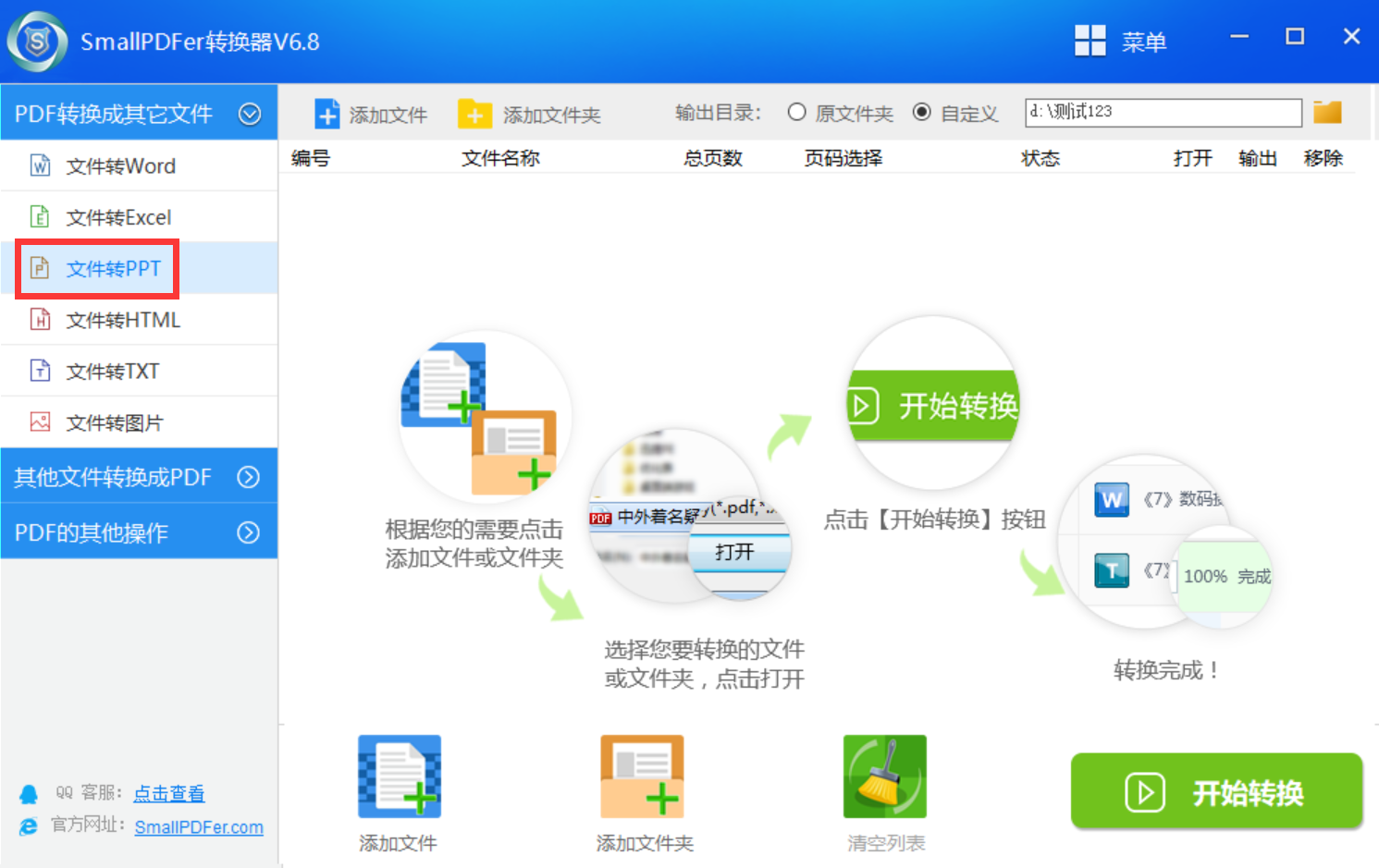
二、使用【百度网盘】转换
百度网盘相信都不会太陌生,因为日常所见的重要文件,基本上都会被存放在类似的云盘工具里面。而百度网盘的功能并非仅仅如此,它还具有PDF转换、数据备份、视频转换等功能,并且转换的效果很好。首先,打开百度网盘,并点击左侧工具栏里面的“工具”菜单。然后,在弹出的功能选项中,找到需要执行的PDF转换功能。最后,将文件添加到其中,并执行转换操作即可。
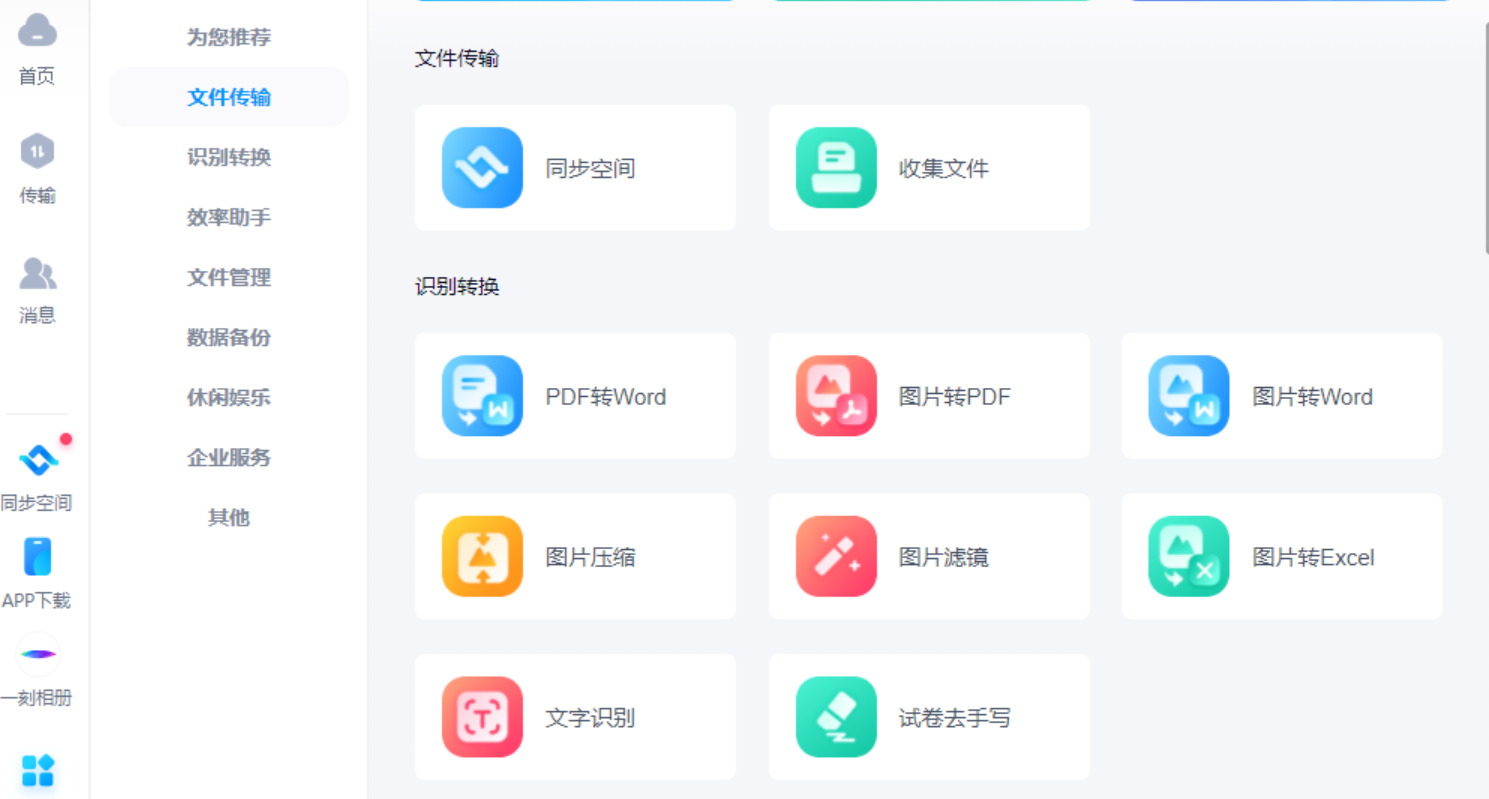
三、使用【PDF Shaper】转换
除了上面分享的两个转换方法以外,我们还可以使用一些第三方工具试试看,例如:PDF Shaper这款。同样,这款软件的转换功能也是很全面的,并且效果也很好。首先,直接运行电脑上的软件,并选择“PDF转PPT”的功能。然后,将需要转换的PDF文件添加到其中之后,点击“开始转换”按钮即可。
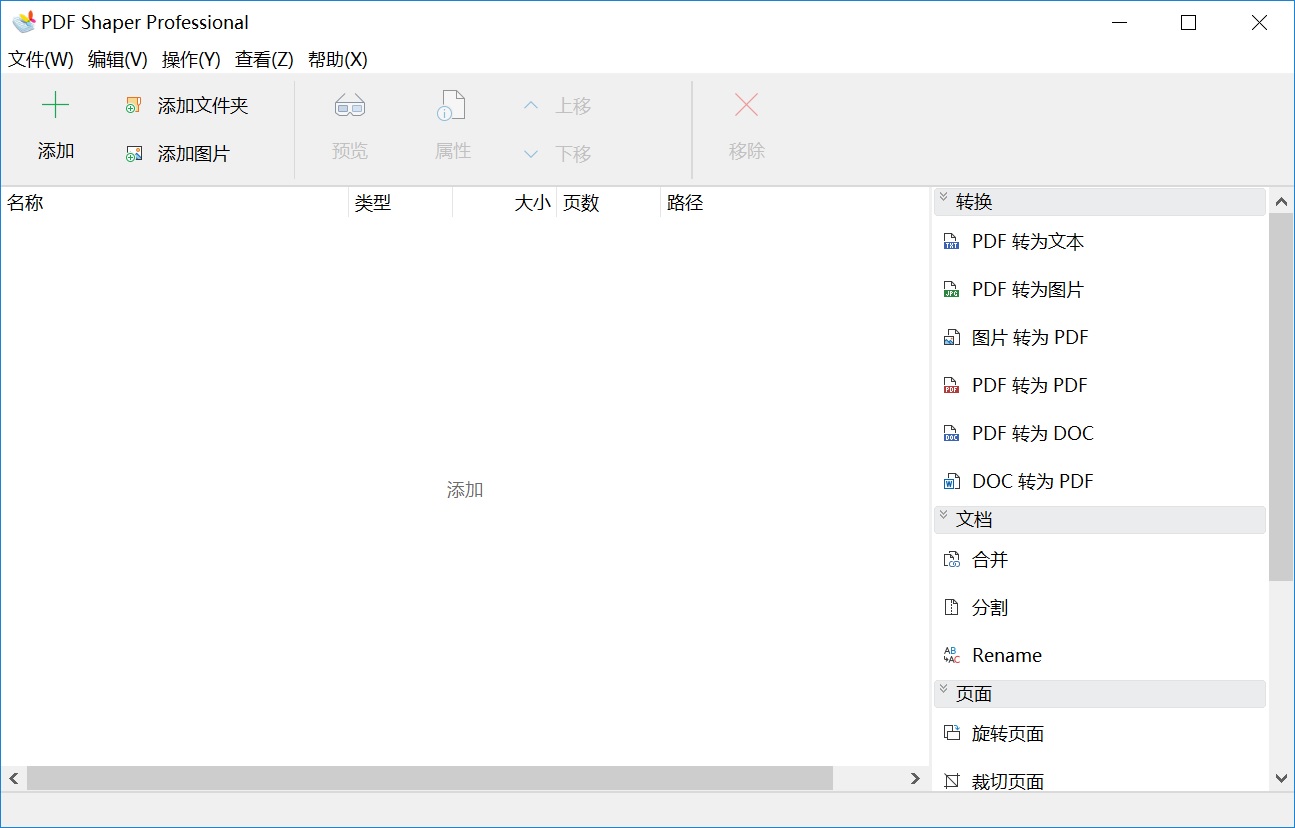
关于PDF如何转PPT的方法,小编就为大家分享到这里了,相信总有一个适合您。另外,这三个方法还适用于PDF转其它操作,并且整体效果是都非常不错的!如果说您也有其它较好的方法,也可以直接在评论区与我们分享交流。温馨提示:如果您在使用SmallPDFer这款软件的时候遇到问题,请及时与我们联系,祝您PDF转PPT操作成功。